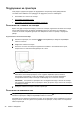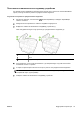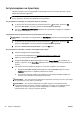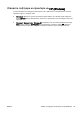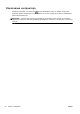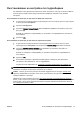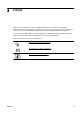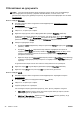User instructions
Table Of Contents
- Как да направя?
- Въведение
- Достъпност
- HP EcoSolutions (HP и околната среда)
- Запознаване с частите на принтера
- Използване на контролния панел на принтера
- HP Digital Solutions (Цифрови решения на HP)
- Какво представлява HP Digital Solutions (Цифрови решения на HP)?
- Изисквания
- Настройване на HP Digital Solutions (Цифрови решения на HP)
- Използване на HP Digital Solutions (Цифрови решения на HP)
- Технология за комуникация на близки разстояния (Near field communication; NFC)
- Основна информация за хартията
- Зареждане на хартия
- Поставяне на оригинали върху стъклото на скенера
- Зареждане на оригинал в подаващото устройство
- Поставяне на USB флаш устройство
- Настройване и използване на принадлежности
- Поддържане на принтера
- Актуализиране на принтера
- Отворете софтуера на принтера на HP (Windows)
- Изключване на принтера
- Възстановяване на настройки по подразбиране
- Печат
- Копиране и сканиране
- Факс
- Изпращане на факс
- Получаване на факс
- Ръчно получаване на факс
- Настройка за резервно копие при получаване на факс
- Повторно отпечатване на факсове от паметта
- Препращане на факсове към друг номер
- Задаване на размера на хартията за получаваните факсове
- Задаване на автоматично намаляване на входящите факсове
- Блокиране на нежелани факс номера
- Получаване на факсове с помощта на HP Digital Fax (Цифров факс на HP)
- Създаване на записи за бързо набиране
- Промяна на настройките на факса
- Конфигуриране на заглавка на факса
- Задаване на режим на отговор (автоматичен отговор)
- Задаване на броя на позвъняванията преди отговаряне
- Промяна на типа на звънене при разграничително позвъняване
- Задаване на типа на набиране
- Настройване на опциите за повторно набиране
- Настройване на скоростта на факса
- Задаване на сила на звука на факса
- Услуги за факс и цифров телефон
- Протокол "факс по интернет"
- Факс отчети
- Уеб услуги
- Работа с касетите с мастило
- Настройка на мрежата
- Инструменти за управление на принтера
- Решаване на проблем
- Поддръжка от HP
- Получаване на помощна информация от контролния панел на принтера
- Запознаване с отчетите на принтера
- Решаване на проблеми на принтера
- Решаване на проблеми при печатане
- Разрешаване на проблеми при копиране
- Решаване на проблеми при сканиране
- Разрешаване на проблеми с факса
- Тестът на факса е неуспешен
- Неуспешен хардуерен тест на факса
- Тестът за това дали факсът е свързан към активна телефонна розетка е неуспешен
- Тестът за това дали телефонният кабел е свързан към правилния порт на факса е неуспешен
- Тестът за това дали се използва правилния тип телефонен кабел с факса е неуспешен
- Тестът за откриване на сигнал "свободно" е неуспешен
- Тестът за състоянието на линията на факса е неуспешен
- Дисплеят винаги показва "Phone Off Hook" (Вдигната слушалка на телефона)
- Принтерът има проблеми при изпращане и получаване на факсове
- Принтерът може да получава, но не може да изпраща факсове
- Принтерът може да изпраща, но не може да получава факсове
- Тестът на факса е неуспешен
- Решаване на проблеми с HP ePrint и HP разпечатки
- Разрешаване на мрежови проблеми
- Разрешаване на проблеми с управлението на принтера
- Поддръжка на печатащата глава
- Отстраняване на заседнала хартия
- Изчистване на печатащата каретка
- Техническа информация
- Гаранционна информация
- Спецификации
- Информация за нормативната уредба
- Нормативен номер на модела
- Декларация на Федералната комисия по комуникации (FCC)
- Бележка за потребителите в Корея
- Декларация за съответствие с VCCI (клас Б) за потребителите в Япония
- Бележка за потребителите в Япония относно захранващия кабел
- Декларация за емисиите на шум за Германия
- Декларация за работни места с екранно оборудване за Германия
- Бележка за потребителите на телефонната мрежа в САЩ: Изисквания на Федералната комисия по комуникаци ...
- Бележка за потребителите на телефонната мрежа в Канада
- Бележка за потребители в Европейското икономическо пространство
- Бележка за потребители на телефонната мрежа в Германия
- Декларация за използване на факс по кабел за Австралия
- Декларацията за нормативни положения на Европейския съюз
- Декларация за съответствие
- Информация за нормативната уредба за безжични продукти
- Програма за екологичен контрол на продуктите
- Използване на хартията
- Пластмаси
- Информационни листове за безопасност на материалите
- Програма за рециклиране
- Програма за рециклиране на консумативите на мастиленоструйните принтери на HP
- Изхвърляне на отпадъци от оборудване от потребители
- Консумация на енергия
- Химически вещества
- Изхвърляне на батериите в Нидерландия
- Изхвърляне на батериите в Тайван
- Бележка относно материал перхлорат за Калифорния
- Таблица с токсични и опасни вещества (Китай)
- Ограничение на опасните вещества (Украйна)
- Ограничение на опасните вещества (Индия)
- EPEAT
- Информация за SEPA Ecolabel за потребители в Китай
- Допълнителна настройка на факс
- Настройване на факса (паралелни телефонни системи)
- Избор на правилната настройка на факса за дома или офиса
- Вариант А: Отделна факс линия (на която не се получават гласови повиквания)
- Вариант Б: Настройка на принтера с DSL
- Вариант В: Настройка на принтера с PBX телефонна система или ISDN линия
- Вариант Г: Факс с разграничително позвъняване на същата линия
- Вариант Д: Споделена гласова/факс линия
- Вариант Е: Споделена гласова/факс линия с гласова поща
- Вариант Ж: Факс линия, споделена с компютърен модем (без получаване на гласови повиквания)
- Вариант З: Споделена с компютърен модем линия за гласови и факс повиквания
- Вариант И: Споделена гласова/факс линия с телефонен секретар
- Вариант Й: Споделена линия глас/факс с компютърен модем и телефонен секретар
- Вариант К: Споделена гласова/факс линия с компютърен комутируем модем и гласова поща
- Настройка на факса със серийна телефонна система
- Тест на настройките на факса
- Настройване на факса (паралелни телефонни системи)
- Грешки (Windows)
- Паметта на факса е пълна
- Невъзможна комуникация с принтера
- Ниско ниво на мастилото
- Проблем с печатаща глава
- Проблем с касета с мастило
- Смяна на касетите с мастило
- Поставена е несъвместима касета от по-старо поколение
- Несъответствие на хартията
- Шейната на касета не може да се движи
- Засядане на хартия
- Няма хартия в принтера
- Принтерът е офлайн
- Принтерът е в пауза
- Документът не можа да бъде отпечатан
- Неизправност в принтера
- Отворена вратичка или капак
- Инсталирана е вече използвана касета с мастило
- Касетите с мастило са изразходени
- Неизправност в касета с мастило
- Надстройка на консумативи за принтера
- Надстройката на консумативи за принтера е успешна
- Проблем с надстройката на консумативи за принтера
- Поставени са касети с мастило, които не са на HP
- Използването на оригинални касети на HP има своите предимства
- Съвет за фалшиви касети
- Открита е използвана, повторно напълнена или фалшива касета
- Използване на SETUP (ИНСТАЛАЦИОННИ) касети
- Не използвайте SETUP (ИНСТАЛАЦИОННИ) касети
- Няма достатъчно мастило при стартирането
- Използване само на черно мастило?
- Използване само на цветно мастило?
- Несъвместими касети с мастило
- Грешка със сензора за мастило
- Предупреждение на сензора за мастило
- Проблем с подготовката на принтера
- Цветната касета е празна
- Черната касета е празна
- Капакът на автоматичното подаващо устройство е отворен
- Проблем със системата с мастило
- Азбучен указател
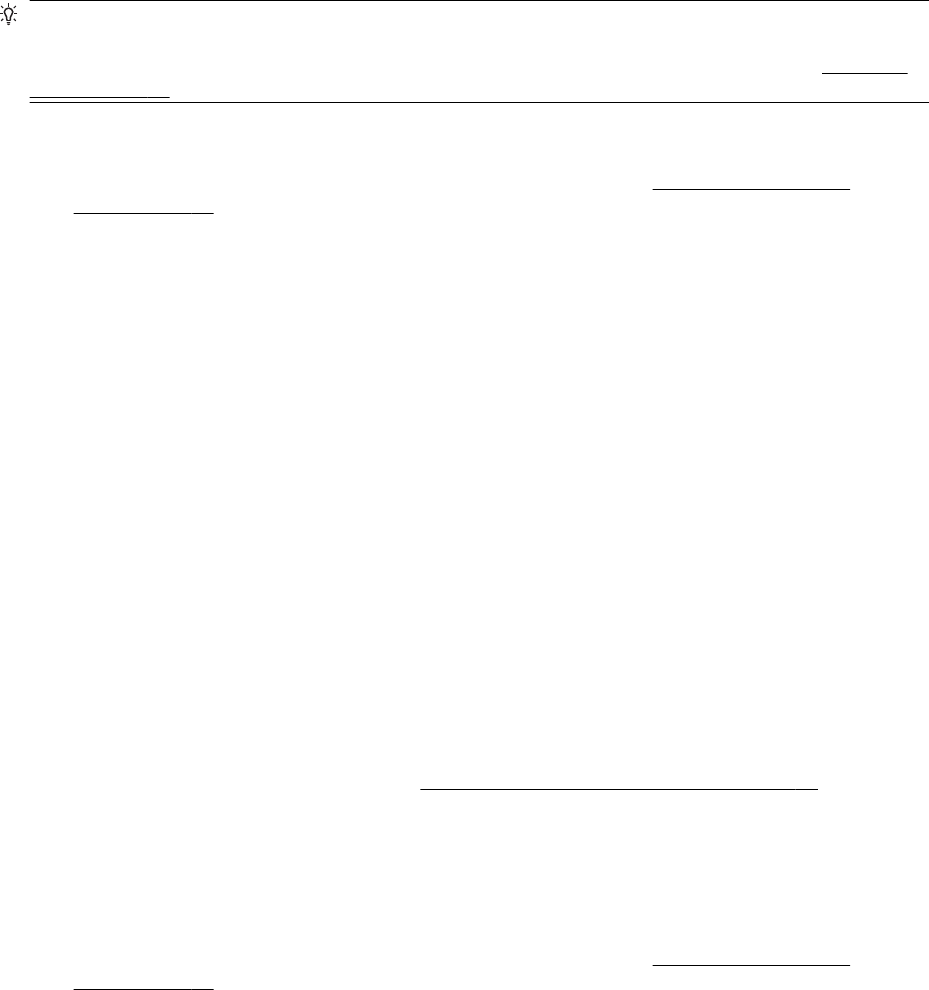
Отпечатване на документи
СЪВЕТ: Този принтер включва HP ePrint, безплатна услуга на HP, която ви позволява да
печатате документи на принтер с разрешен HP ePrint винаги, от всяко място и без
допълнителен софтуер или драйвери за принтер. За допълнителна информация вж.
HP ePrint
на страница 99.
Печат от софтуер (Windows)
1. Поставете хартия в тавата. За допълнителна информация вж.
Зареждане на хартия
на страница 25.
2. От софтуера изберете Print (Печат).
3. Уверете се, че принтерът е избран.
4. Щракнете върху бутона, който отваря диалоговия прозорец Properties (Свойства).
В зависимост от вашето софтуерно приложение, този бутон може да се нарича Properties
(Свойства), Options (Опции), Printer Setup (Настройка на принтер), Printer Properties
(Свойства на принтер), Printer (Принтер) или Preferences (Предпочитания).
5. Изберете подходящите опции.
●
В раздела La
yout (Оформление) изберете ориентация Portrait (Портрет) или Landscape
(Пейзаж).
●
В раздела Paper/Quality (Хартия/качество) изберете подходящия тип хартия от
падащия списък Media (Носители) в областта Tray Selection (Избор на тава) и после
изберете подходящото качество на печата от падащия спис
ък Quality Settings
(Настройки за качество).
●
Щракнете върху бутона Advanced (Разширени) в областта Paper/Output (Хартия/Изход)
и изберете подходящия размер на хартията от падащото меню Paper Size (Размер на
хартията).
За допълнителни опции за печат вж.
Съвети за сполучлив печат на страница 54.
6. Щракнете върху OK, за да затворите диалоговия прозорец Properties (Свойства).
7. Щракнете върху Print (Печат) или върху OK, за да започнете да печатате.
Печат от софтуер (OS X)
1. Поставете хартия в тавата. За допълнителна информация вж.
Зареждане на хартия
на страница 25.
2. От менюто File (Файл) на софтуера ви изберете Print (Печат).
3. Уверете се, че принтерът е избран.
4. Задайте атрибутите на страницата.
Ако не виждате опции в диалоговия процесор „Print” (Печат), направете следното.
●
OS X v10.6: Щракнете върху синия триъгълник за разгъване до опцията „Printer”
(Принтер) за достъп до опции
те за печат.
●
OS X Lion и Mountain Lion: Щракнете върху Show Details (Покажи детайли), за да
получите достъп до опциите за печат.
44
Глава 3 Печат BGWW